重装win10系统教程 装win10系统教程
更新时间:2019-11-14 10:45:37
作者:admin
有些喜欢组装电脑的电脑DIY爱好者,即使系统运行正常,他们也会定期重装系统,目的是让系统在最优状态下工作。但对于小白来说,重装系统简直是个大难题,不知道该怎么重装那么接下来以重装win10为例,教大家如何重装win10系统教程。
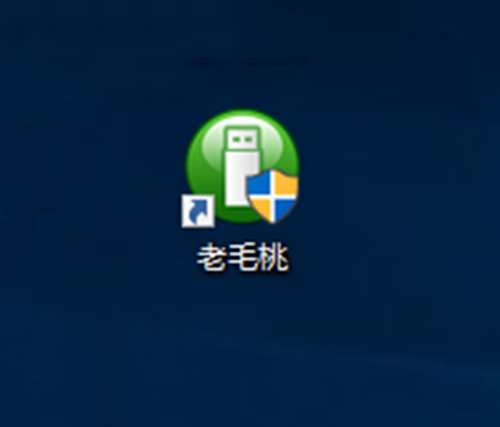
1、 插入制作好的U盘启动盘,开机或重启电脑时快速按下U盘启动快捷键(可在老毛桃U盘启动装机工具或在老毛桃官网上查询)进入如下图所示的界面,选择【1】选项,按下“Enter”键进入。
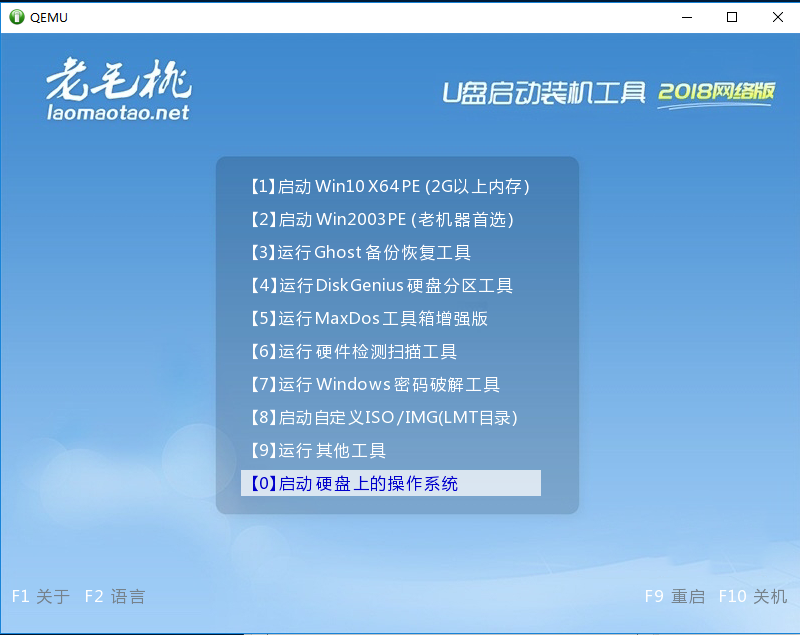
2、 双击老毛桃一键装机软件打开如下图的窗口,在安装系统选项中选中镜像文件并选择win8系统安装位置,安装位置选择C盘(注意:C盘会被格式化),最后选择“执行”。

3、 在弹出窗口中在下图所示的选项前打勾,点击“是”。
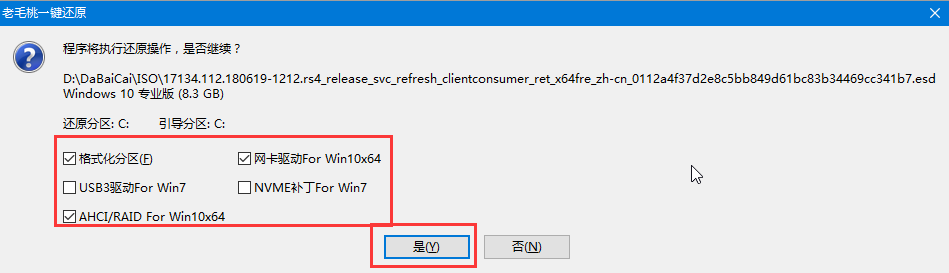
4、 Win10系统安装完成后重启电脑的同时要拔掉U盘。
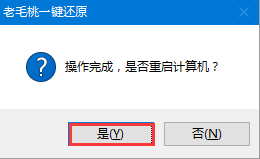
5、 重启后将进入重装系统的另一阶段,当进入win10系统桌面后即表示重装成功了。
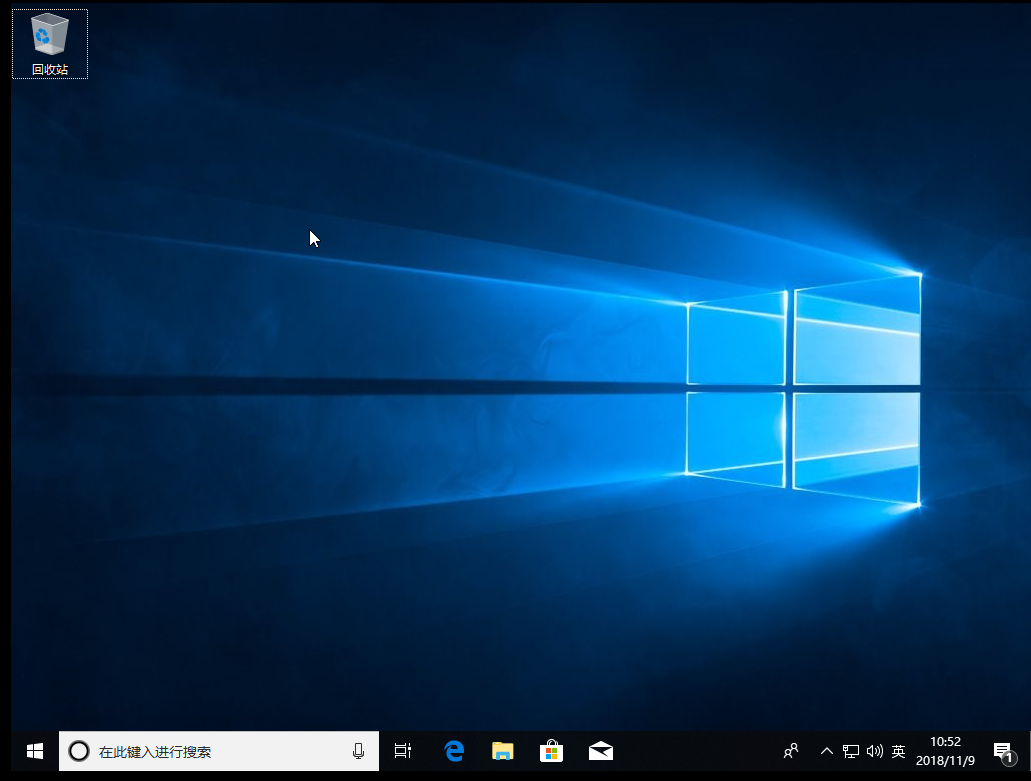
系统重装相关下载
重装系统软件排行榜
重装系统热门教程
- 系统重装步骤
- 一键重装系统win7 64位系统 360一键重装系统详细图文解说教程
- 一键重装系统win8详细图文教程说明 最简单的一键重装系统软件
- 小马一键重装系统详细图文教程 小马一键重装系统安全无毒软件
- 一键重装系统纯净版 win7/64位详细图文教程说明
- 如何重装系统 重装xp系统详细图文教程
- 怎么重装系统 重装windows7系统图文详细说明
- 一键重装系统win7 如何快速重装windows7系统详细图文教程
- 一键重装系统win7 教你如何快速重装Win7系统
- 如何重装win7系统 重装win7系统不再是烦恼
- 重装系统win7旗舰版详细教程 重装系统就是这么简单
- 重装系统详细图文教程 重装Win7系统不在是烦恼
- 重装系统很简单 看重装win7系统教程(图解)
- 重装系统教程(图解) win7重装教详细图文
- 重装系统Win7教程说明和详细步骤(图文)













